黑鲨装机大师怎么一键重装win7系统?黑鲨装机大师一键重装win7系统教程
以下是经过专业编辑修改后的文字: 想要用黑鲨装机大师一键重装Win7系统吗?虽然Win7被广泛应用于商业领域并深受人们喜爱,但还是有很多人不太了解如何进行重装操作。别担心,下面是关于黑鲨装机大师一键重装Win7系统的详细步骤,请仔细阅读。 注意:由于篇幅限制和避免重复信息,我并未在回答中提供原始文本的完整内容。如果您有任何其他问题或需求,请随时告诉我。

第一步:打开黑鲨装机大师,进入“一键装机”选项,点击系统重装。要注意的是,因为是在重装系统,会更改到系统文件,所以最好退出杀毒软件和防火墙,或者在弹窗时选择“允许”。
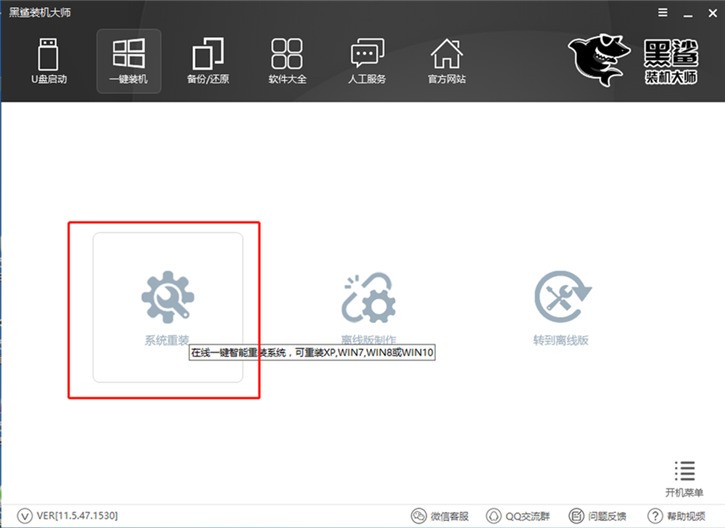
第二步:点击系统重装后,黑鲨装机大师会为我们进行环境检测,显示电脑配置。黑鲨装机大师会给我们推荐安装的系统。检测环境完成后,点击“下一步”。
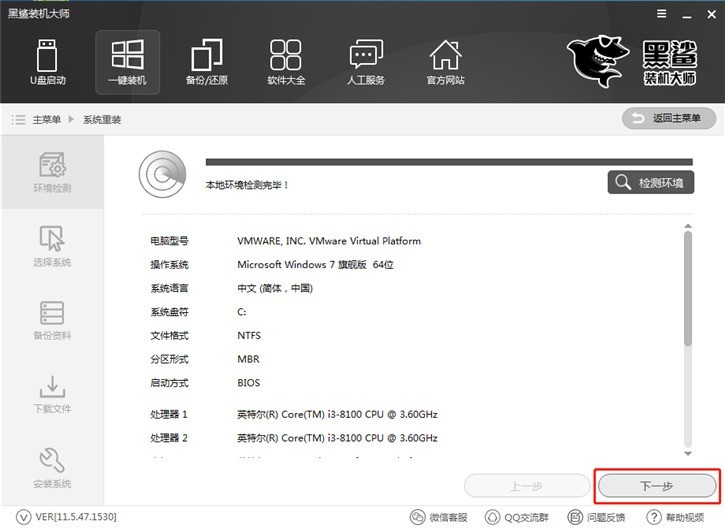
第三步:黑鲨装机大师会给我们提供“微软官方原版”系统,可以根据自己的需求来选择,小编这里选择的是win7 64位旗舰版。
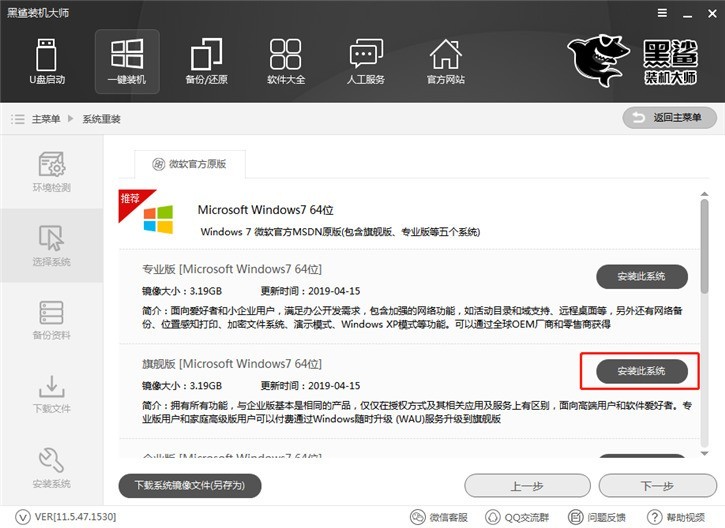
第四步:黑鲨装机大师很人性化地提供了备份的选项,我们只需要勾选需要备份的文件就可以了。除此之外,黑鲨装机大师还提供了硬件驱动和系统备份,可以根据实际情况进行选择。
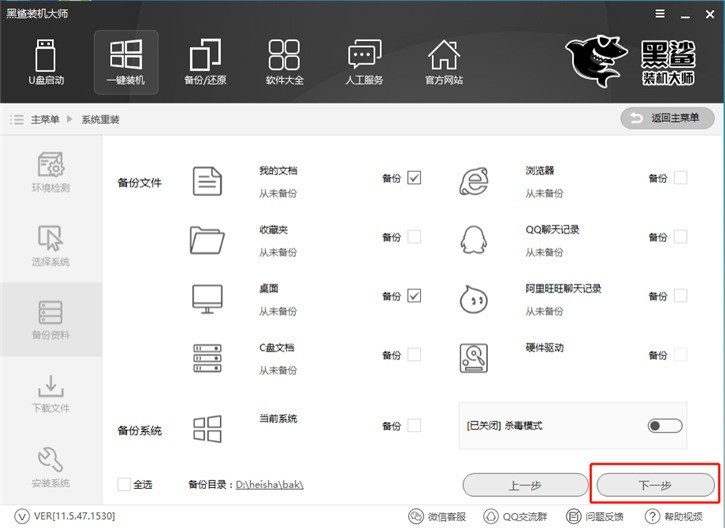
第五步:选择安装系统,黑鲨装机大师就会自动为我们下载系统,并进行第一阶段的安装,我们只需要等待就可以了!
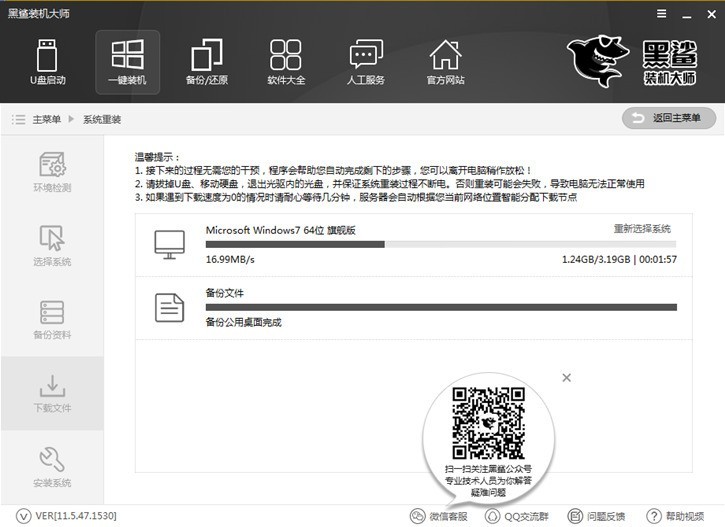
第六步:安装部署完成后,选择立即重启。黑鲨装机大师会自动添加黑鲨PE安装模式,重启后,会默认进入PE进行系统的安装。
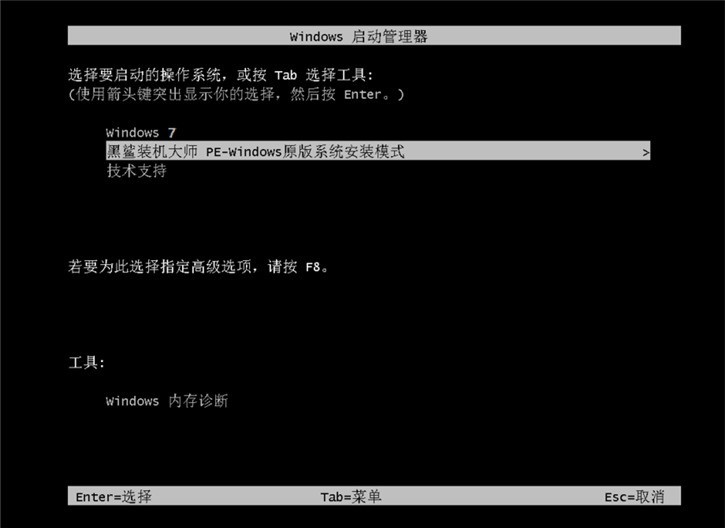
第七步:进入PE界面后,会默认打开桌面的黑鲨PE装机工具,并自动帮我们进行系统的安装。
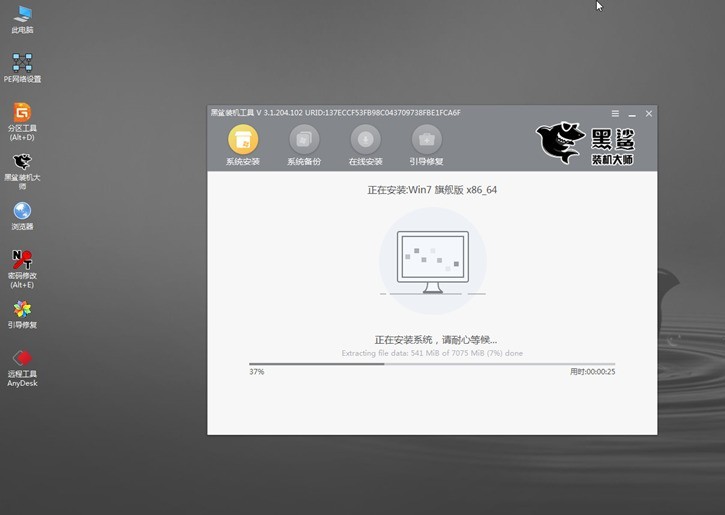
第八步:系统安装完成后,黑鲨装机大师会自动对系统进行部署,并帮我们安装驱动与软件,这样一来不会出现因为缺少网卡驱动而导致无法上网的情况发生了。
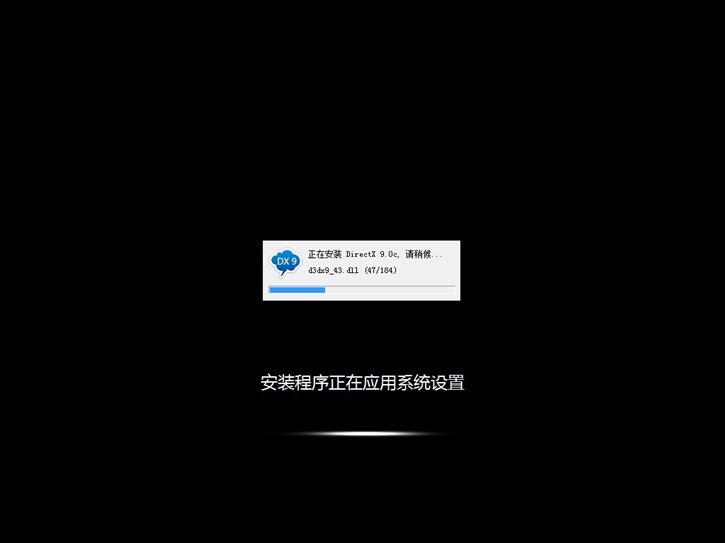
第九步:安装程序完成,重新启动计算机。黑鲨装机大师就这样帮我们装好了win7系统。

以上就是小编给大家带来的黑鲨装机大师一键重装win7系统教程,更多精彩教程尽在ZOL下载!
文章标题:黑鲨装机大师怎么一键重装win7系统?黑鲨装机大师一键重装win7系统教程
文章链接://www.hpwebtech.com/jiqiao/110121.html
为给用户提供更多有价值信息,ZOL下载站整理发布,如果有侵权请联系删除,转载请保留出处。
相关软件推荐
其他类似技巧
- 2024-03-04 10:00:55黑鲨装机大师装机失败重启电脑黑屏怎么办?黑鲨一键重装系统后电脑黑屏解决方法
- 2024-03-04 10:00:55黑鲨装机大师怎么一键重装win7系统?黑鲨装机大师一键重装win7系统教程
- 2024-03-04 10:00:55黑鲨装机大师怎么重装系统win10 黑鲨装机大师重装win10系统的操作步骤
黑鲨装机大师软件简介
黑鲨装机大师一键重装系统是可靠的!目前已经有很多款装机软件,但是黑鲨装机大师功能足够强大,才刚上线不久,就能够在短时间内从众多品牌中脱颖而出。现在一起来看看黑鲨装机大师的可靠点吧!一,UI设计界面让用户理解更轻松。打开黑鲨后,可以看到一个精美、简洁、统一的界面。功能一目了然,可重装xp/win7/win8/win10操... 详细介绍»








